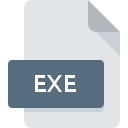
Bestandsextensie EXE
Windows Executable Format
-
DeveloperMicrosoft
-
Category
-
Populariteit3.8 (74 votes)
Wat is EXE bestand?
Bestand met extensie EXE bevat samengesteld Microsoft Windows-, DOS- of OS / 2- programma en de bijbehorende bronnen. EXE-bestanden kunnen toepassingen, games, installatieprogramma's of malware opslaan. Dergelijke bestanden kunnen worden uitgevoerd met behulp van de opdrachtregel of GUI door erop te dubbelklikken. EXE-bestanden zijn systeemafhankelijk. Het bestand slaat gegevens op in binaire indeling en de handtekening bepaalt het type ervan. De meest populaire zijn de volgende zes EXE-indelingen:
- MZ - 16-bi t-indeling native voor DOS.
- NE - 16-bit 'New Executable' indeling gebruikt door DOS 4.0 en 16-bit Windows-versies; kan niet worden uitgevoerd op oudere DOS-systemen, maar wordt ondersteund door 32-bits Windows- en OS / 2-systemen,
- LX - 32-bits indeling voor OS / 2 versie 2.0 en hoger,
- LE - 16/32-bit-indeling die eigen is aan OS / 2, maar voornamelijk wordt gebruikt voor VxD-stuurprogramma's voor oudere Windows-systemen (die vóór het jaar 2000 zijn uitgebracht),
- PE - "Portable Executable", zowel 32-bit als 64-bit (PE32 +) versies voor geselecteerde edities van Windows-systeem; geïntroduceerd samen met Windows NT.
EXE-bestanden kunnen dergelijke bronnen opslaan als GUI-elementen, audio en andere gegevens. Het is belangrijk om te onthouden dat niet alle typen EXE-bestanden op een bepaald systeem kunnen worden uitgevoerd, omdat dergelijke bestanden platformafhankelijk zijn. Om een EXE-bestand op een ander systeem uit te voeren, is een geschikte DOS / Windows-emulatiesoftware of plug-in vereist. EXE-bestanden van onbekende of niet-vertrouwde bronnen moeten met can worden behandeld, omdat ze het risico op malware-infectie met zich meebrengen als ze worden uitgevoerd.
Programma's die EXE bestandsextensie ondersteunen
Bestanden met het achtervoegsel EXE kunnen naar elk mobiel apparaat of systeemplatform worden gekopieerd, maar het is mogelijk dat ze niet correct op het doelsysteem worden geopend.
Programma’s die een EXE-bestand ondersteunen
Updated: 03/11/2022
Hoe open je een EXE-bestand?
Problemen met de toegang tot EXE kunnen verschillende oorzaken hebben. Gelukkig kunnen de meest voorkomende problemen met EXE-bestanden worden opgelost zonder diepgaande IT-kennis, en vooral in enkele minuten. De onderstaande lijst helpt u bij het oplossen van het probleem.
Stap 1. Download en installeer 7-Zip
 De belangrijkste en meest voorkomende oorzaak die voorkomt dat gebruikers EXE-bestanden openen, is dat er geen programma dat EXE-bestanden aankan, op het systeem van de gebruiker is geïnstalleerd. De meest voor de hand liggende oplossing is om 7-Zip of één voor de vermelde programma's te downloaden en te installeren: Microsoft Windows 8, Microsoft Windows 7, Microsoft Visual Studio. Hierboven vindt u een complete lijst met programma's die EXE-bestanden ondersteunen, ingedeeld naar systeemplatforms waarvoor ze beschikbaar zijn. Als u 7-Zip installatieprogramma op de veiligste manier wilt downloaden, raden wij u aan om de website Igor Pavlov te bezoeken en te downloaden van hun officiële repositories.
De belangrijkste en meest voorkomende oorzaak die voorkomt dat gebruikers EXE-bestanden openen, is dat er geen programma dat EXE-bestanden aankan, op het systeem van de gebruiker is geïnstalleerd. De meest voor de hand liggende oplossing is om 7-Zip of één voor de vermelde programma's te downloaden en te installeren: Microsoft Windows 8, Microsoft Windows 7, Microsoft Visual Studio. Hierboven vindt u een complete lijst met programma's die EXE-bestanden ondersteunen, ingedeeld naar systeemplatforms waarvoor ze beschikbaar zijn. Als u 7-Zip installatieprogramma op de veiligste manier wilt downloaden, raden wij u aan om de website Igor Pavlov te bezoeken en te downloaden van hun officiële repositories.
Stap 2. Controleer of u de nieuwste versie van 7-Zip hebt
 U heeft nog steeds geen toegang tot EXE-bestanden, hoewel 7-Zip op uw systeem is geïnstalleerd? Zorg ervoor dat de software up-to-date is. Soms introduceren softwareontwikkelaars nieuwe formaten in plaats van die al worden ondersteund, samen met nieuwere versies van hun toepassingen. De reden dat 7-Zip bestanden met EXE niet aankan, kan zijn dat de software verouderd is. De meest recente versie van 7-Zip is achterwaarts compatibel en kan bestandsformaten verwerken die worden ondersteund door oudere versies van de software.
U heeft nog steeds geen toegang tot EXE-bestanden, hoewel 7-Zip op uw systeem is geïnstalleerd? Zorg ervoor dat de software up-to-date is. Soms introduceren softwareontwikkelaars nieuwe formaten in plaats van die al worden ondersteund, samen met nieuwere versies van hun toepassingen. De reden dat 7-Zip bestanden met EXE niet aankan, kan zijn dat de software verouderd is. De meest recente versie van 7-Zip is achterwaarts compatibel en kan bestandsformaten verwerken die worden ondersteund door oudere versies van de software.
Stap 3. Koppel Windows Executable Format -bestanden aan 7-Zip
Controleer na het installeren van 7-Zip (de meest recente versie) of dit is ingesteld als de standaardtoepassing om EXE-bestanden te openen. De volgende stap zou geen problemen moeten opleveren. De procedure is eenvoudig en grotendeels systeemonafhankelijk

Wijzig de standaardtoepassing in Windows
- Kies het item in het bestandsmenu dat toegankelijk is door met de rechtermuisknop op het EXE-bestand te klikken
- Selecteer vervolgens de optie en open vervolgens met de lijst met beschikbare applicaties
- Selecteer ten slotte , wijs de map aan waarin 7-Zip is geïnstalleerd, vink het vakje Altijd deze app gebruiken voor het openen van EXE-bestanden openen aan en bevestig uw selectie door op klikken

Wijzig de standaardtoepassing in Mac OS
- Selecteer het vervolgkeuzemenu dat toegankelijk is door op het bestand met de extensie EXE te klikken
- Ga door naar de sectie . Als deze is gesloten, klikt u op de titel voor toegang tot de beschikbare opties
- Kies het juiste programma uit de lijst en bevestig door te klikken op
- Er moet een berichtvenster verschijnen met de melding dat deze wijziging wordt toegepast op alle bestanden met de extensie EXE. Door op overspannen> te klikken, bevestigt u uw selectie.
Stap 4. Controleer of EXE niet defect is
Mocht het probleem na het uitvoeren van de stappen 1-3 nog steeds optreden, controleer dan of het EXE-bestand geldig is. Problemen met het openen van het bestand kunnen verschillende oorzaken hebben.

1. Controleer het EXE-bestand op virussen of malware
Als EXE inderdaad is geïnfecteerd, is het mogelijk dat de malware het openen blokkeert. Scan het EXE-bestand en uw computer op malware of virussen. Als het EXE-bestand inderdaad is geïnfecteerd, volgt u de onderstaande instructies.
2. Controleer of het bestand beschadigd of beschadigd is
Als het EXE-bestand door iemand anders naar u is verzonden, vraagt u deze persoon het bestand opnieuw naar u te verzenden. Het is mogelijk dat het bestand niet correct is gekopieerd naar een gegevensopslag en onvolledig is en daarom niet kan worden geopend. Als het EXE-bestand slechts gedeeltelijk van internet is gedownload, probeer het dan opnieuw te downloaden.
3. Controleer of uw account beheerdersrechten heeft
Soms moeten gebruikers beheerdersrechten hebben om toegang te krijgen tot bestanden. Schakel over naar een account met vereiste rechten en probeer het bestand Windows Executable Format opnieuw te openen.
4. Controleer of uw systeem kan omgaan met 7-Zip
De besturingssystemen kunnen voldoende vrije bronnen opmerken om de toepassing uit te voeren die EXE-bestanden ondersteunt. Sluit alle actieve programma's en probeer het EXE-bestand te openen.
5. Zorg ervoor dat u de nieuwste stuurprogramma's en systeemupdates en -patches hebt geïnstalleerd
Regelmatig bijgewerkte systeem, stuurprogramma's en programma's houden uw computer veilig. Dit kan ook problemen met Windows Executable Format -bestanden voorkomen. Het kan zijn dat de EXE-bestanden correct werken met bijgewerkte software die enkele systeemfouten verhelpt.
Conversie van een bestand EXE
Conversie van bestanden met de extensie EXE naar een ander formaat
Conversie van bestanden met een ander formaat naar een EXE-bestand
Wilt u helpen?
Als je nog meer informatie over de bestandsextensie EXE hebt, zullen we je dankbaar zijn als je die wilt delen met de gebruikers van onze site. Gebruik het formulier hier en stuur ons je informatie over het EXE-bestand.

 Windows
Windows 





 MAC OS
MAC OS 

 Linux
Linux 
